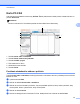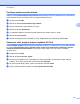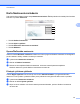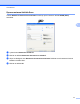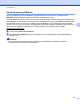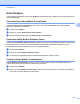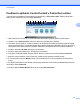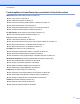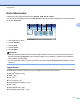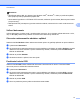Software User's Guide
Table Of Contents
- PRÍRUČKA POUŽÍVATEĽA PROGRAMOV
- Obsah
- Windows®
- 1 Tlač
- Používanie ovládača tlačiarne Brother
- Funkcie
- Výber správneho typu papiera
- Simultánna tlač, skenovanie a faxovanie
- Vymazanie údajov z pamäte
- Status Monitor
- Nastavenia ovládača tlačiarne
- Prístup k nastaveniam ovládača tlačiarne
- Karta Základné
- Karta Rozšírené
- Karta Profily tlače
- Podpora
- Používanie aplikácie FaceFilter Studio od spoločnosti REALLUSION na tlač fotografií
- 2 Skenovanie
- Skenovanie dokumentu pomocou ovládača TWAIN
- Skenovanie dokumentu pomocou ovládača WIA (Windows® XP/Windows Vista®/Windows® 7)
- Skenovanie dokumentu pomocou ovládača WIA (pre používateľov programov Windows® Photo Gallery a Windo ...
- Použitie aplikácie ScanSoft™ PaperPort™12SE s funkciou OCR od spoločnosti NUANCE™
- Zobrazenie položiek
- Organizácia položiek v priečinkoch
- Rýchle prepojenia na iné aplikácie
- Aplikácia ScanSoft™ PaperPort™12SE s OCR umožňuje konvertovať text vo forme obrázka na editovateľný text
- Importovanie položiek z iných aplikácií
- Exportovanie položiek do iných formátov
- Odinštalovanie aplikácie ScanSoft™ PaperPort™12SE s OCR
- 3 ControlCenter4
- Prehľad
- Používanie aplikácie ControlCenter4 v Domácom režime
- Karta Foto
- Karta Skenovanie
- Karta PC‑FAX
- Karta Nastavenia zariadenia
- Karta Podpora
- Používanie aplikácie ControlCenter4 v Pokročilom režime
- Karta Skenovanie
- Karta PC kopírovanie
- Karta Foto
- Karta PC‑FAX
- Karta Nastavenia zariadenia
- Karta Podpora
- Karta Vlastné
- 4 Diaľkové nastavenie
- 5 Aplikácia Brother PC‑FAX
- 6 Aplikácia PhotoCapture Center™
- 7 Nastavenie brány firewall (iba pre sieťových používateľov)
- 1 Tlač
- Apple Macintosh
- 8 Tlač a faxovanie
- 9 Skenovanie
- Skenovanie dokumentu pomocou ovládača TWAIN
- Skenovanie dokumentu pomocou ovládača ICA (Mac OS X 10.6.x)
- Používanie aplikácie Presto! PageManager
- 10 ControlCenter2
- 11 Diaľkové nastavenie a aplikácia PhotoCapture Center™
- Používanie tlačidla Sken
- 12 Skenovanie pomocou USB kábla
- 13 Sieťové skenovanie
- Skôr než začnete používať funkciu Sieťové skenovanie
- Používanie tlačidla Sken v sieti
- Index
- brother SVK
ControlCenter4
66
3
Karta Nastavenia zariadenia
Táto časť stručne predstaví funkcie karty Nastavenie zariadenia. Ďalšie podrobnosti o každej funkcii získate
kliknutím na položku Pomocník.
1
2
3
4
1Tlačidlo Diaľkové nastavenie
2Tlačidlo Rýchle vytáčanie
3Tlačidlo Nastavenia skenovania na zariadení
4Tlačidlo BRAdmin
Úprava Ďiaľkového nastavenia
Stlačením tlačidla Diaľkové nastavenie môžete otvoriť okno programu Diaľkové nastavenie na konfiguráciu
ponúk nastavení väčšiny zariadení a sieťových nastavení.
a Vyberte kartu Nastavenie zariadenia.
b Kliknite na Diaľkové nastavenie.
c Zobrazí sa okno aplikácie Diaľkové nastavenie. Ak chcete nastaviť parametre aplikácie
Diaľkové nastavenie, pozrite Diaľkové nastavenie na strane 86.
Prístup k rýchlemu vytáčaniu
Tlačidlo Rýchle vytáčanie vám umožňuje otvoriť okno Adresár kontaktov v programe diaľkového
nastavenia. Čísla rýchleho vytáčania môžete potom jednoducho zaregistrovať alebo zmeniť z počítača.
a Vyberte kartu Nastavenie zariadenia.
b Kliknite na tlačidlo Rýchle vytáčanie.
c Objaví sa okno Adresára. Ak chcete nastaviť parametre Adresára, pozrite si Diaľkové nastavenie
na strane 86.